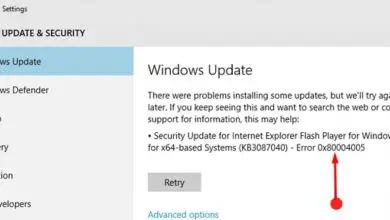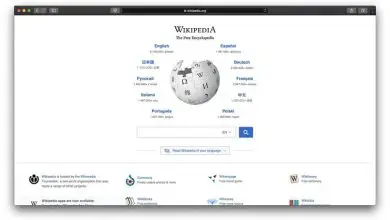Come acquisire o acquisire schermate o lunghe schermate di pagine Web complete su Android
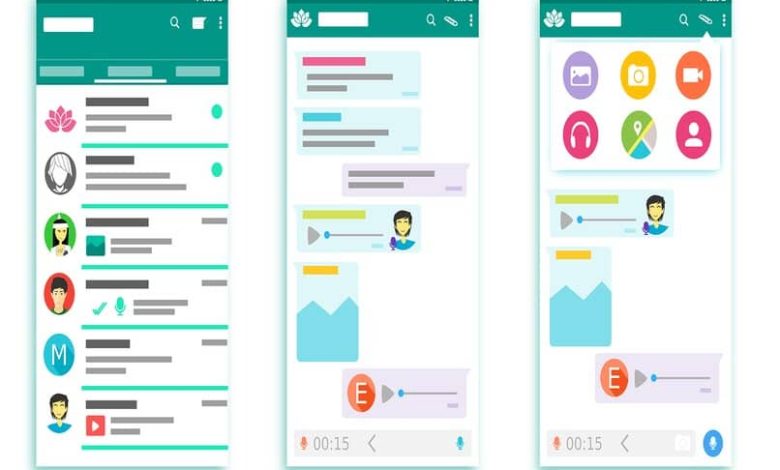
Quando Android era solo ai suoi primi anni, tutto il suo sistema e le sue funzioni erano piuttosto primitivi e brevi, dovevamo avere applicazioni esterne per usare il risparmio energetico, app per avere una tastiera personalizzabile o persino un’applicazione torcia, anche prima di aver bisogno di avere accesso root per poter prendere i classici screenshot.
Questo potrebbe essere adattato nel tempo ed entrare a far parte delle funzioni base di Android, gli screenshot fanno parte della nostra vita da molto tempo, tanto che non prestiamo attenzione a come funzionano o in che modo possono essere fatti. Dalla pressione simultanea dei pulsanti di riduzione del volume e di accensione o utilizzando il gesto di scorrere tre dita sullo schermo dall’alto verso il basso.
A volte ci capita di trovare qualcosa di interessante, che si tratti di un Feed di Instagram, di rivedere un articolo su una pagina web, di leggere un thread su Twitter. eccetera. Fare molti screenshot e poi inviarli di solito è fastidioso, e se volessimo fare uno screenshot dove puoi vedere tutto? È qui che abbiamo bisogno di uno strumento come l’acquisizione a schermo intero.
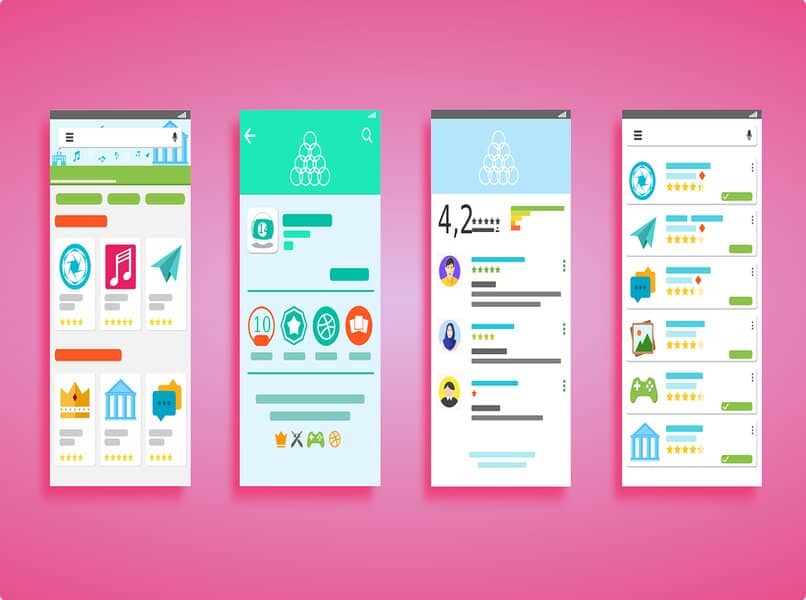
Come faccio a sapere se il mio cellulare può già acquisire acquisizioni a schermo intero?
Assicurarsi che il nostro cellulare esegua screenshot dinamici o completi non è complicato, questa opzione è già disponibile nei terminali Xiaomi, OnePlus, Samsung, ecc. Quindi è sempre bene verificare che abbiamo questa funzione prima di scaricare un’applicazione invano, per verificare se abbiamo questa opzione disponibile è fatto come segue:
- Individua con lo schermo del telefono dove desideri acquisire.
- Fai uno screenshot con il metodo che usi di solito, toccando i pulsanti fisici del tuo cellulare, la barra delle notifiche o il gesto.
- Apparirà una piccola visualizzazione della cattura che hai appena fatto con alcune opzioni, se appare una freccia verticale in queste opzioni, seleziona quell’opzione.
- Dopo averlo selezionato, avremo la possibilità di spostarci a nostro piacimento mentre il cellulare cattura lo schermo.
- Una volta che hai tutto il margine di cattura di cui hai bisogno, puoi fermarlo.
Una volta che hai eseguito tutti questi passaggi e l’acquisizione a schermo intero verrà salvata nella galleria del tuo telefono, lì puoi condividerla dove vuoi, hai ancora la possibilità di modificarla. Ma cosa accadrebbe se non avessimo questa funzione disponibile sul nostro cellulare? Non abbiamo altra scelta?
Quale opzione ho se il mio cellulare non ha la funzione di acquisizione a schermo intero?
Non c’è bisogno di disperare, poiché in Android nel caso di non avere una funzione nativamente nel nostro sistema, facile, possiamo aggiungerla, si tratta semplicemente di cercare il modo migliore per averlo e in questo caso la nostra soluzione è il negozio Google Play Store. In esso dobbiamo semplicemente entrare, andare al motore di ricerca e trovare un’applicazione che ci offre schermate a scorrimento.
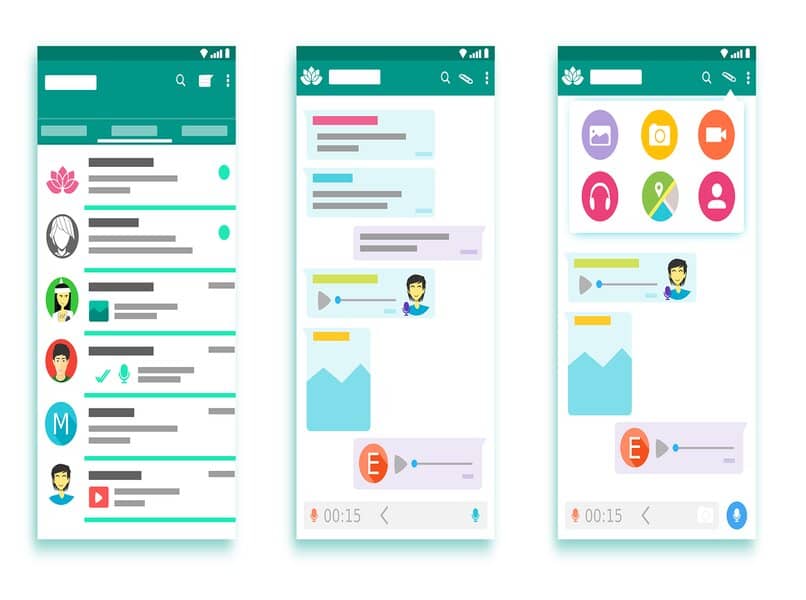
Esiste una varietà di applicazioni che ci offrono di acquisire acquisizioni a schermo intero, ma non tutte hanno la stessa operazione, con alcune dobbiamo eseguire manualmente l’acquisizione completa dello schermo, modificarla, ritagliarla e molte volte con una fastidiosa filigrana. Per evitare tutti questi problemi, consigliamo la migliore applicazione di acquisizione a schermo intero, Longshot, a nostra discrezione .
Longshot è un’app personalizzabile quando si acquisiscono schermate, ci consente di regolare la risoluzione con cui vogliamo acquisire la cattura, il tipo di formato JPG o PNG, anche se vogliamo che la barra di stato o la barra degli strumenti appaia o meno. il tempo di cattura, non ci lascerà nemmeno una filigrana, è sicuramente un pacchetto completo e ha una buona esperienza per l’utente quando utilizza questa applicazione.
Questa app è gratuita e non porta pubblicità durante il suo utilizzo, una volta installata l’applicazione Longshot, questi sono i passaggi che devi fare per attivarla:
- Non appena apriremo l’applicazione, ci chiederà l’autorizzazione per acquisire contenuti, accetteremo.
- Ci posizioniamo su ciò che vogliamo catturare.
- Sul retro avremo un pulsante PLAY.
- Lo premiamo e ci spostiamo dove vogliamo catturare.
- Una volta terminata l’acquisizione, premeremo il pulsante STOP.
- L’applicazione ci porterà immediatamente alla galleria in cui è stata salvata la cattura.